วิธีเพิ่มพีซีไคลเอนต์ Windows 7 ไปยังเซิร์ฟเวอร์ภายในบ้านของ Windows [รุ่น 1]
หนึ่งในคุณสมบัติที่ยอดเยี่ยมที่สุดของ Windows Home Server (WHS) คือการสำรองข้อมูลคอมพิวเตอร์ของคุณทุกคืน แต่คุณต้องเพิ่ม WHS Console ลงในคอมพิวเตอร์ไคลเอ็นต์ก่อน นี่คือวิธีการ
หลังจากติดตั้งและตั้งค่า Windows แล้วHome Server ถึงเวลาเริ่มการเชื่อมต่อคอมพิวเตอร์เครื่องอื่นบนเครือข่ายของคุณ เปิด Internet Explorer - เบราว์เซอร์อื่น ๆ ก็ทำงานเช่นกัน แต่ IE ก็ให้ผลลัพธ์ที่ดีที่สุด
ล้างแถบที่อยู่และประเภท: http://[servername]:55000 - แทนที่ [servername] ด้วยชื่อเซิร์ฟเวอร์ของคุณ ในตัวอย่างของฉันฉันพิมพ์: http://geekserver:55000 จากนั้นกด Enter นี่คือการเชื่อมต่อไปยังหน้าเว็บจากกล่อง WHS ของคุณ
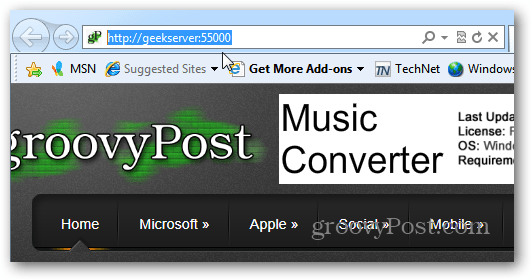
หน้าการตั้งค่าตัวเชื่อมต่อเซิร์ฟเวอร์ Windows บ้านจะปรากฏขึ้น คลิกที่ปุ่มดาวน์โหลดทันที
![sshot-2012-01-05- [08-40-54] sshot-2012-01-05- [08-40-54]](/images/howto/how-to-add-a-windows-7-client-pc-to-windows-home-server-version-1_2.png)
ที่นี่ฉันใช้ IE 9 ดังนั้นตัวเลือกการดาวน์โหลดไฟล์จะปรากฏขึ้นที่ด้านล่าง เนื่องจากไฟล์จากเซิร์ฟเวอร์ของคุณปลอดภัยและเชื่อถือได้ให้คลิกเรียกใช้ คุณมีตัวเลือกในการบันทึกเช่นกันหากคุณต้องการ
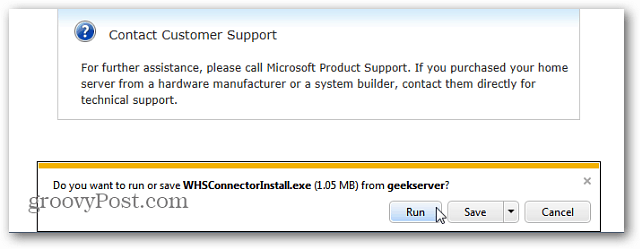
ตัวช่วยสร้างตัวเชื่อมต่อ WHS เริ่มต้น คลิกถัดไป
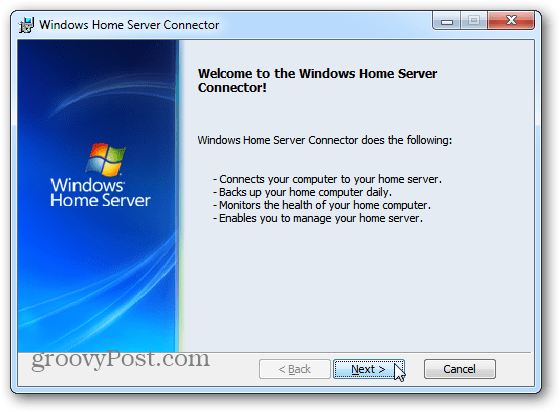
ยอมรับ EULA และคลิกถัดไป
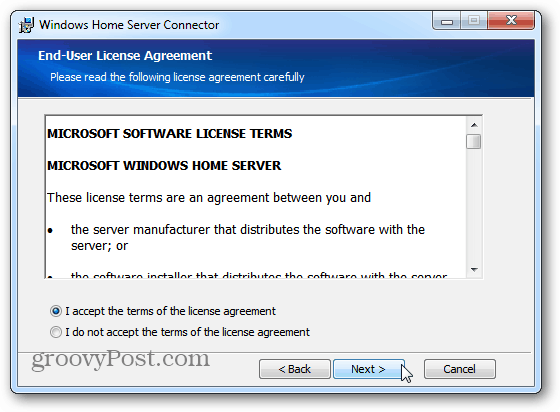
ตัวเชื่อมต่อจะติดตั้ง - ใช้เวลาสักครู่
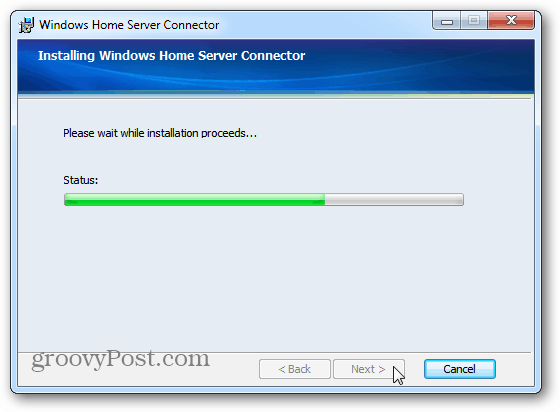
ตอนนี้ให้พิมพ์รหัสผ่านที่คุณสร้างไว้โฮมเซิร์ฟเวอร์และคลิกถัดไป หากคุณจำไม่ได้ให้คลิกปุ่มคำแนะนำรหัสผ่านและจะปรากฏการแจ้งเตือนที่คุณสร้างขึ้นเมื่อตั้งค่าเซิร์ฟเวอร์ของคุณ
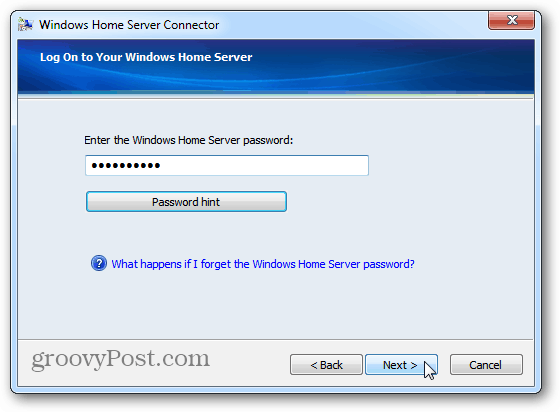
ตอนนี้เลือกว่าจะปลุกระบบของคุณสำหรับการสำรองข้อมูล WHS จะปลุกคอมพิวเตอร์จากโหมดสลีปหรือไฮเบอร์เนตเพื่อสำรองข้อมูล หากคุณจริงจังกับการรักษาระบบในเครือข่ายของคุณให้สำรองไว้ฉันแนะนำให้ตั้งค่าให้ปลุก คลิกถัดไป
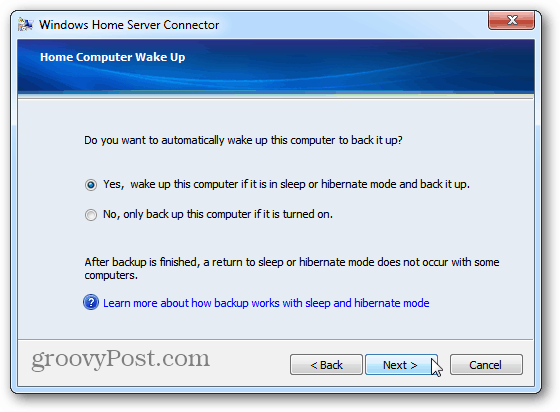
รอสักครู่ในขณะที่คอมพิวเตอร์ไคลเอนต์เข้าร่วม Windows Home Server และมีการกำหนดค่าการสำรองข้อมูล คลิกถัดไป
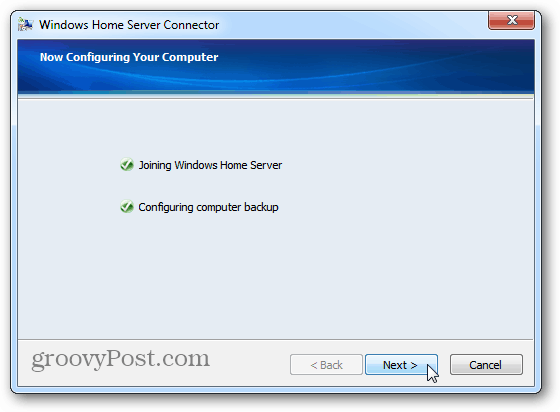
ความสำเร็จ การกำหนดค่าการเชื่อมต่อเซิร์ฟเวอร์ Windows บ้านเสร็จสมบูรณ์ คลิกเสร็จสิ้น
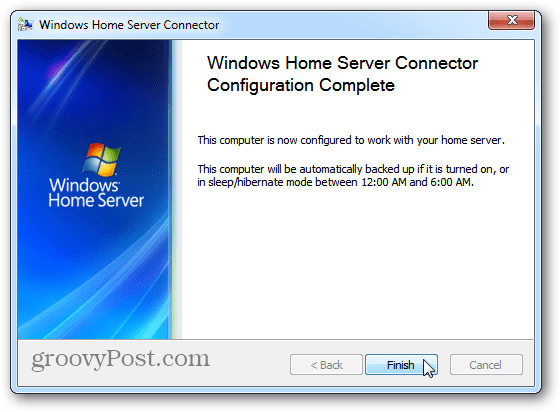
จากนั้นคุณจะเห็นไอคอนวางทางลัดใหม่บนเดสก์ท็อปของคุณสำหรับโฟลเดอร์ที่แชร์บนเซิร์ฟเวอร์ของคุณ
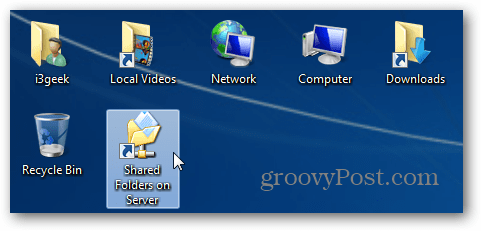
การเปิดทางลัดโฟลเดอร์แชร์ช่วยให้คุณสามารถเข้าถึงโฟลเดอร์ที่ใช้ร่วมกันบนโฮมเซิร์ฟเวอร์ของคุณ ตอนนี้คุณสามารถย้ายไฟล์และโฟลเดอร์ระหว่างคอมพิวเตอร์ไคลเอนต์และเซิร์ฟเวอร์ของคุณ
Groovy! คุณทุกชุด. พีซีของคุณจะได้รับการสำรองข้อมูลทุกวันไปที่ WHS และคุณสามารถเริ่มถ่ายโอนไฟล์และโฟลเดอร์ระหว่างพวกเขาได้
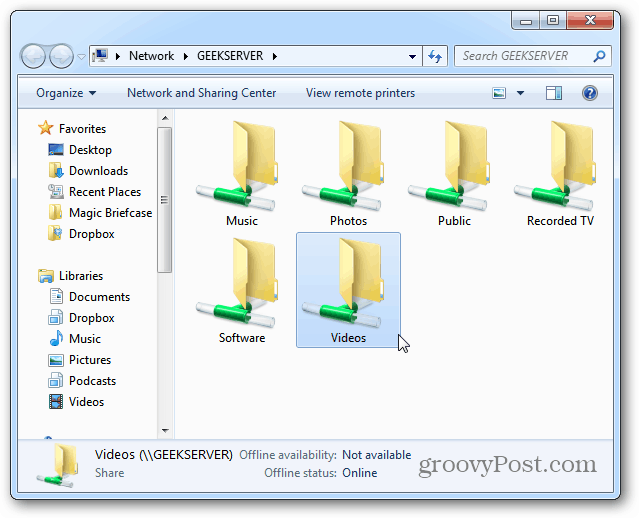
นอกจากนี้ยังติดตั้ง Windows Home Server Console คุณจะพบมันในเมนูเริ่มและสามารถตรึงไอคอนไว้ที่แถบงานใน Windows 7
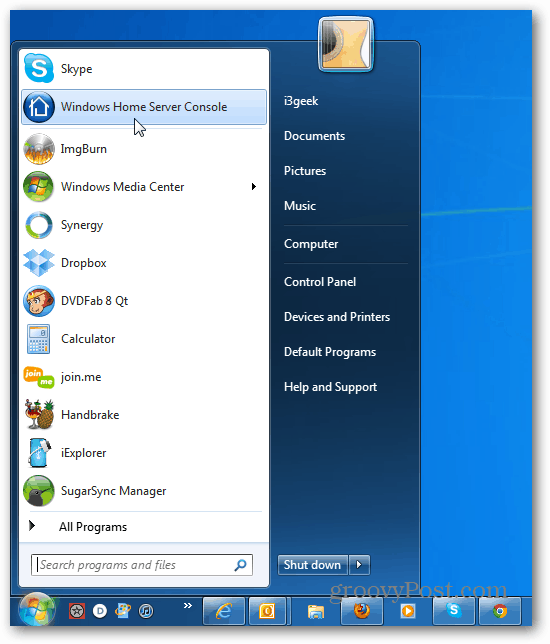
นี่คือเดสก์ท็อประยะไกลเช่นยูทิลิตี้ที่คุณใช้เพื่อจัดการคอมพิวเตอร์สำรองข้อมูลบัญชีผู้ใช้และอื่น ๆ อีกมากมายบนเซิร์ฟเวอร์ภายในบ้านของคุณจากไคลเอนต์ในเครือข่ายของคุณ
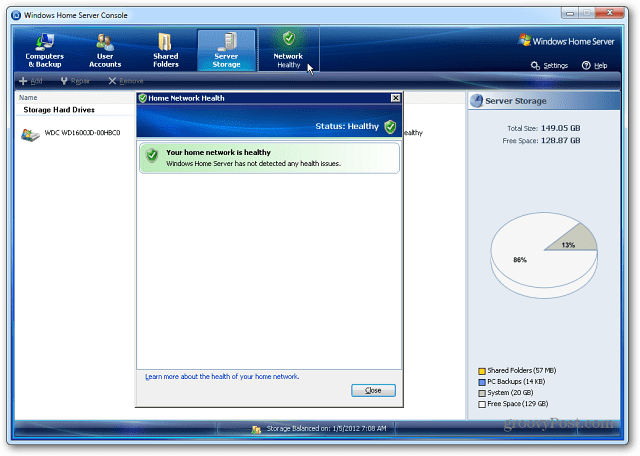
Windows Home Server ทำงานบนสถาปัตยกรรม Server 2003 หากคุณไม่มีเดสก์ท็อปพิเศษที่ไม่ได้ใช้งานการเปลี่ยนเป็นเซิร์ฟเวอร์ภายในบ้านเป็นวิธีที่มีประสิทธิภาพในการเปลี่ยนรูปแบบใหม่
หากพื้นที่เก็บข้อมูลของเซิร์ฟเวอร์เหลือน้อยให้ตรวจสอบว่าการเพิ่มไดรฟ์ภายนอกไปยัง WHS นั้นง่ายเพียงใด
![ดาวน์โหลด Microsoft SQL Server 2005 SP3 ได้แล้ว [การแจ้งเตือนข่าว]](/images/windows-server/microsoft-sql-server-2005-sp3-available-for-download-release-alert.png)








ทิ้งข้อความไว้